So legen Sie den oberen CSS-Rand fest
So legen Sie den oberen Rand in CSS fest: 1. Verwenden Sie das Attribut „margin-top“, um den oberen Rand des Elements festzulegen. 2. Verwenden Sie das Attribut „padding-top“, um den oberen Abstand des Elements festzulegen. Die Eigenschaften „margin-top“ und „padding-top“ akzeptieren jede Längeneinheit, die Pixel, Zoll, Millimeter oder em sein kann.

Die Betriebsumgebung dieses Tutorials: Windows7-System, CSS3- und HTML5-Version, Dell G3-Computer.
Methode 1 zum Festlegen des oberen Rands in CSS: Verwenden Sie das Attribut „margin-top“
Das Attribut „margin-top“ kann den oberen Rand des Elements festlegen
Der leere Bereich um den Rand des Elements ist der äußere Rand. Durch das Festlegen von Rändern entsteht zusätzlicher „Leerraum“ außerhalb des Elements.
Margin-Eigenschaften werden durch jede Längeneinheit (kann Pixel, Zoll, Millimeter oder Em), Prozentwerte oder sogar negative Werte beeinflusst.
Attributwert:
| Wert | Beschreibung |
|---|---|
| auto | Der vom Browser festgelegte obere Rand. |
| length | definiert einen festen oberen Rand. Der Standardwert ist 0. |
| % | Definiert den oberen Rand als Prozentsatz basierend auf der Gesamtbreite des übergeordneten Objekts. |
| inherit | gibt an, dass der obere Rand vom übergeordneten Element geerbt werden soll. |
Beispiel:
<!DOCTYPE html>
<html>
<head>
<meta charset="utf-8">
<style>
p.ex1 {margin-top:2cm;}
</style>
</head>
<body>
<p>一个没有指定边距大小的段落。</p>
<p class="ex1">一个2厘米上边距的段落。</p>
<p>一个没有指定边距大小的段落。</p>
</body>
</html>Rendering:
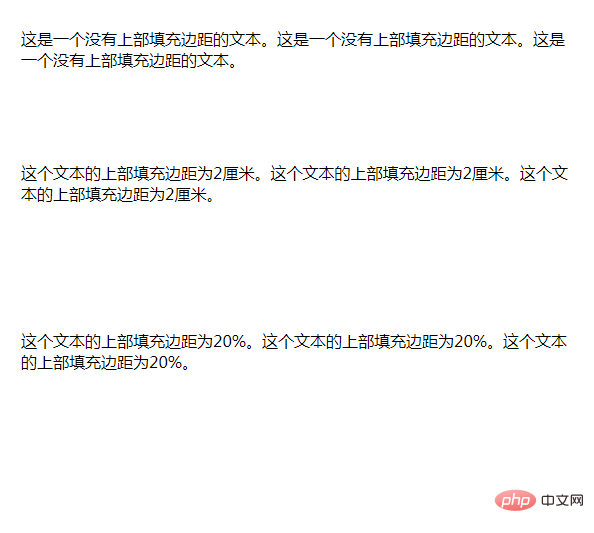
CSS-Methode zum Festlegen des oberen Rands 2: Verwenden Sie das Attribut „padding-top“
Attribut „padding-top“, um den oberen Abstand des Elements festzulegen
Der Abstand eines Elements liegt zwischen dem Rand und dem Inhaltsbereich. Es handelt sich um den leeren Bereich zwischen dem Elementrand und dem Elementinhalt.
Das Füllattribut akzeptiert einen Längenwert oder einen Prozentwert, negative Werte jedoch nicht erlaubt.
Attributwert:
| Wert | Beschreibung |
|---|---|
| Länge | Gibt einen festen oberen Füllwert in bestimmten Einheiten an, z. B. Pixel, Zentimeter usw. Der Standardwert ist 0px. |
| % | Definiert die obere Polsterung als Prozentsatz basierend auf der Breite des übergeordneten Elements. Dieser Wert funktioniert nicht in allen Browsern wie erwartet. |
| inherit | gibt an, dass die obere Polsterung vom übergeordneten Element geerbt werden soll. |
Beispiel:
<!DOCTYPE html>
<html>
<head>
<meta charset="utf-8">
<style>
p.padding {padding-top:2cm;}
p.padding2 {padding-top:20%;}
</style>
</head>
<body>
<p>这是一个没有上部填充边距的文本。这是一个没有上部填充边距的文本。这是一个没有上部填充边距的文本。</p>
<p class="padding">这个文本的上部填充边距为2厘米。这个文本的上部填充边距为2厘米。这个文本的上部填充边距为2厘米。</p>
<p class="padding2">这个文本的上部填充边距为20%。这个文本的上部填充边距为20%。这个文本的上部填充边距为20%。</p>
</body>
</html>Rendering:
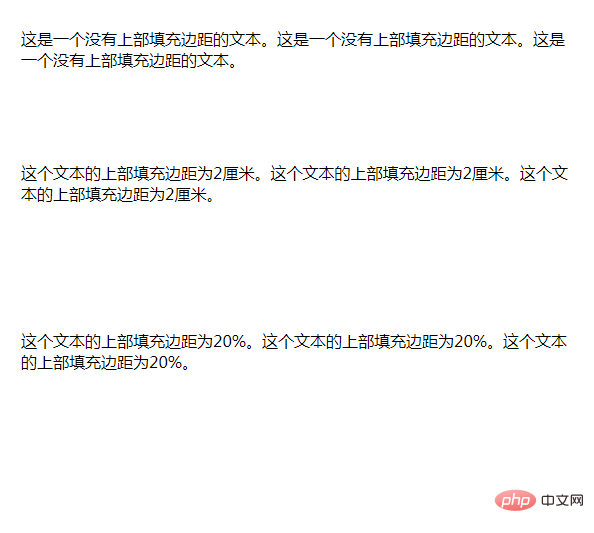
(Teilen von Lernvideos: CSS-Video-Tutorial)
Das obige ist der detaillierte Inhalt vonSo legen Sie den oberen CSS-Rand fest. Für weitere Informationen folgen Sie bitte anderen verwandten Artikeln auf der PHP chinesischen Website!

Heiße KI -Werkzeuge

Undresser.AI Undress
KI-gestützte App zum Erstellen realistischer Aktfotos

AI Clothes Remover
Online-KI-Tool zum Entfernen von Kleidung aus Fotos.

Undress AI Tool
Ausziehbilder kostenlos

Clothoff.io
KI-Kleiderentferner

AI Hentai Generator
Erstellen Sie kostenlos Ai Hentai.

Heißer Artikel

Heiße Werkzeuge

Notepad++7.3.1
Einfach zu bedienender und kostenloser Code-Editor

SublimeText3 chinesische Version
Chinesische Version, sehr einfach zu bedienen

Senden Sie Studio 13.0.1
Leistungsstarke integrierte PHP-Entwicklungsumgebung

Dreamweaver CS6
Visuelle Webentwicklungstools

SublimeText3 Mac-Version
Codebearbeitungssoftware auf Gottesniveau (SublimeText3)

Heiße Themen
 1378
1378
 52
52
 So schreiben Sie geteilte Zeilen auf Bootstrap
Apr 07, 2025 pm 03:12 PM
So schreiben Sie geteilte Zeilen auf Bootstrap
Apr 07, 2025 pm 03:12 PM
Es gibt zwei Möglichkeiten, eine Bootstrap -Split -Zeile zu erstellen: Verwenden des Tags, das eine horizontale Split -Linie erstellt. Verwenden Sie die CSS -Border -Eigenschaft, um benutzerdefinierte Style Split -Linien zu erstellen.
 So fügen Sie Bilder auf Bootstrap ein
Apr 07, 2025 pm 03:30 PM
So fügen Sie Bilder auf Bootstrap ein
Apr 07, 2025 pm 03:30 PM
Es gibt verschiedene Möglichkeiten, Bilder in Bootstrap einzufügen: Bilder direkt mit dem HTML -IMG -Tag einfügen. Mit der Bootstrap -Bildkomponente können Sie reaktionsschnelle Bilder und weitere Stile bereitstellen. Legen Sie die Bildgröße fest und verwenden Sie die IMG-Fluid-Klasse, um das Bild anpassungsfähig zu machen. Stellen Sie den Rand mit der img-beliebten Klasse ein. Stellen Sie die abgerundeten Ecken ein und verwenden Sie die IMG-Rund-Klasse. Setzen Sie den Schatten, verwenden Sie die Schattenklasse. Größen Sie die Größe und positionieren Sie das Bild im CSS -Stil. Verwenden Sie mit dem Hintergrundbild die CSS-Eigenschaft im Hintergrund.
 So ändern Sie Bootstrap
Apr 07, 2025 pm 03:18 PM
So ändern Sie Bootstrap
Apr 07, 2025 pm 03:18 PM
Um die Größe der Elemente in Bootstrap anzupassen, können Sie die Dimensionsklasse verwenden, einschließlich: Einstellbreite:.
 Die Rollen von HTML, CSS und JavaScript: Kernverantwortung
Apr 08, 2025 pm 07:05 PM
Die Rollen von HTML, CSS und JavaScript: Kernverantwortung
Apr 08, 2025 pm 07:05 PM
HTML definiert die Webstruktur, CSS ist für Stil und Layout verantwortlich, und JavaScript ergibt eine dynamische Interaktion. Die drei erfüllen ihre Aufgaben in der Webentwicklung und erstellen gemeinsam eine farbenfrohe Website.
 So richten Sie das Framework für Bootstrap ein
Apr 07, 2025 pm 03:27 PM
So richten Sie das Framework für Bootstrap ein
Apr 07, 2025 pm 03:27 PM
Um das Bootstrap -Framework einzurichten, müssen Sie die folgenden Schritte befolgen: 1. Verweisen Sie die Bootstrap -Datei über CDN; 2. Laden Sie die Datei auf Ihrem eigenen Server herunter und hosten Sie sie. 3.. Fügen Sie die Bootstrap -Datei in HTML hinzu; 4. Kompilieren Sie Sass/weniger bei Bedarf; 5. Importieren Sie eine benutzerdefinierte Datei (optional). Sobald die Einrichtung abgeschlossen ist, können Sie die Grid -Systeme, -Komponenten und -stile von Bootstrap verwenden, um reaktionsschnelle Websites und Anwendungen zu erstellen.
 So verwenden Sie die Bootstrap -Taste
Apr 07, 2025 pm 03:09 PM
So verwenden Sie die Bootstrap -Taste
Apr 07, 2025 pm 03:09 PM
Wie benutze ich die Bootstrap -Taste? Führen Sie Bootstrap -CSS ein, um Schaltflächenelemente zu erstellen, und fügen Sie die Schaltfläche "Bootstrap" hinzu, um Schaltflächentext hinzuzufügen
 So sehen Sie das Datum der Bootstrap
Apr 07, 2025 pm 03:03 PM
So sehen Sie das Datum der Bootstrap
Apr 07, 2025 pm 03:03 PM
ANTWORT: Sie können die Datumsauswahlkomponente von Bootstrap verwenden, um Daten auf der Seite anzuzeigen. Schritte: Stellen Sie das Bootstrap -Framework ein. Erstellen Sie ein Eingangsfeld für Datumsauswahl in HTML. Bootstrap fügt dem Selektor automatisch Stile hinzu. Verwenden Sie JavaScript, um das ausgewählte Datum zu erhalten.
 So verwenden Sie Bootstrap in Vue
Apr 07, 2025 pm 11:33 PM
So verwenden Sie Bootstrap in Vue
Apr 07, 2025 pm 11:33 PM
Die Verwendung von Bootstrap in Vue.js ist in fünf Schritte unterteilt: Startstrap installieren. Bootstrap in main.js. Verwenden Sie die Bootstrap -Komponente direkt in der Vorlage. Optional: benutzerdefinierter Stil. Optional: Verwenden Sie Plug-Ins.




